Como clonar e preparar seu site WordPress (2022)
Publicados: 2021-08-28Aprenda a clonar e encenar seu site WordPress sem suar a camisa, usando nosso guia simples que ensina tudo o que você precisa saber.
Como clonar/encenar seu site
- Desça o plugin Duplicator para WordPress.
- Use-o para baixar o pacote/instalador do seu site .
- Carregue esses arquivos no servidor do seu site.
- Crie um novo banco de dados para o site no cPanel.
- Execute o instalador do pacote/banco de dados.
- Exclua os arquivos temporários na página do plug-in.
Introdução
O WordPress é uma das plataformas mais conceituadas por vários motivos. Centenas de milhares de pessoas em todo o mundo usam o WordPress todos os dias. É simplesmente porque o WordPress oferece personalização, controle, acessibilidade, preços e confiabilidade incomparáveis . Ele permite que você crie um site de alta qualidade com muito pouco problema.
Uma das coisas mais importantes que eles oferecem é um alto grau de controle que você não vê em nenhum outro lugar. O grande número de opções e recursos que o WordPress permite personalizar pode ser esmagador. Em muitos casos, esse nível de controle pode ser uma coisa ruim. Muitos iniciantes ignoram aspectos de seu site quando ficam sobrecarregados.
Uma das coisas mais intimidantes para iniciantes é clonar e encenar um site . Todo usuário do WordPress deve aprender a clonar e encenar seu site. Se você puder clonar e preparar seu site, terá um backup seguro do seu site e um campo de testes para experimentar coisas novas. Essas duas coisas podem economizar muito tempo e dinheiro .
A clonagem e a preparação são processos vitais porque fornecem uma réplica do seu site para usar. Este site de réplica pode ser útil quando você estiver instalando grandes atualizações, fazendo alterações substanciais e testando novos recursos. Uma réplica também é necessária ao migrar seu site para um novo provedor de hospedagem ou nome de domínio . Há também inúmeras outras razões pelas quais você pode precisar clonar e preparar seu site.
Embora possa parecer difícil, na verdade é muito mais fácil do que você pensa . Com nosso guia simples, você aprende rapidamente como clonar e preparar seu site. Este guia seguirá o básico e todas as etapas do processo. Não importa se você é iniciante ou especialista em WordPress, porque este guia cobrirá tudo o que você precisa saber.
Por que você deve clonar e encenar
Primeiro, falarei sobre o que exatamente significa clonar e preparar seu site . Também abordarei por que você precisaria clonar e preparar seu site. Esses conceitos básicos mostrarão como a clonagem e o estágio podem ser cruciais ao usar o WordPress. Você também deve saber disso porque há situações em que você não precisa clonar e preparar seu site.
Clonar seu site é exatamente o que parece ser o que diz. Ao clonar seu site, você cria uma cópia carbono dele que pode ser usada. A preparação do seu site é semelhante , mas serve a um propósito específico. Ao preparar seu site, você cria uma cópia dele chamada "site de teste" . Este site de teste é um site de teste que pode ser usado para qualquer coisa.
A clonagem do seu site é crucial porque fornece um backup limpo do seu site . Também pode ser usado ao migrar seu site entre nomes de domínio e provedores de hospedagem. Também é vital quando você está criando um subdomínio ou extensão do seu site . Também pode ser útil ter uma cópia do seu site baixada .
Um site de teste é necessário por inúmeros propósitos e razões. Atualizar o WordPress, plugins, seu tema ou outras coisas pode ser arriscado, então as pessoas usam sites de teste. Eles também são perfeitos para experimentar novas ideias, plugins, temas e ferramentas. Se você deseja iniciar o teste A/B para a taxa de conversão , precisará de um site de teste.
Esses são os motivos mais comuns para a necessidade de clonar e preparar seu site, mas existem vários outros . Agora que abordei os conceitos básicos de clonagem e encenação , podemos iniciar o processo. No entanto, vou cobrir algumas precauções e requisitos que você precisa antes de começar. Na próxima seção, terei tudo o que você precisa ter antes de começar .
Preparações
Antes de iniciar o processo de clonagem e preparação do seu site, você deve seguir estes preparativos . Em primeiro lugar, se você estiver fazendo alterações substanciais em seu site, sempre faça backup do seu site WordPress . Um backup lhe dará um ponto de verificação para voltar se você estragar alguma coisa. Eu recomendo que você faça backup do seu site.
Em seguida, você precisará de um cliente FTP se quiser clonar e preparar seu site. Clientes FTP (File Transfer Protocol) são ferramentas que permitem transferir arquivos entre seu computador local e o site . Eles são necessários para baixar e carregar os arquivos do seu site. O melhor cliente FTP que você pode usar gratuitamente é o FileZilla .
Por fim, você precisará fazer login em sua conta de hospedagem e cPanel . Essas contas têm ferramentas e configurações cruciais que precisamos acessar para clonar e preparar seu site. Eles são necessários para todo este processo , então você deve encontrar seus logins para eles. Você também deve usá-los para entrar em contato com seu provedor de hospedagem se algo der errado.
Depois de seguir esses requisitos e precauções, você pode prosseguir para a primeira parte do processo. Na próxima seção, explicarei como clonar seu site usando um plugin. Tudo o que você precisa para clonar sua página é um plugin e cinco etapas fáceis de seguir . Após seguir os passos, você terá um site clonado.
Como clonar seu site
Para clonar seu site você deve primeiro baixar um plugin chamado Duplicator . Este plugin é necessário para criar seu site clonado e torna o processo muito simples. Tudo o que você precisa fazer é baixar e instalar o plug-in e seguir nossos cinco passos simples . Depois de ativar o plug-in, prossiga com as etapas a seguir .
Passo 1 – Faça o download do pacote e do instalador do seu site
- Vá para o seu painel do WordPress.
- Encontre e abra a página do plugin Duplicator .
- Clique em Criar novo acima da seção Pacotes .
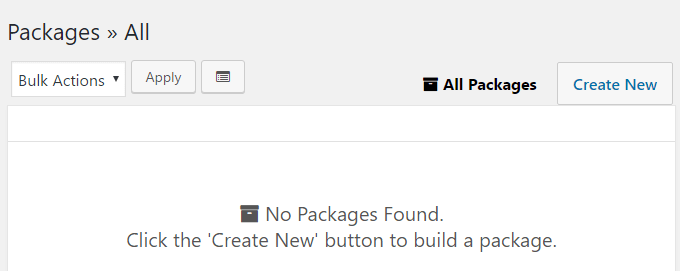
- Adicione um nome para o pacote e clique em Avançar .
- O Duplicador agora pode exibir alguns avisos.
( Alguns dos avisos são comuns , então você deve ignorá-los. No entanto, se houver avisos sérios ou vários avisos exibidos, você deve tentar corrigi-los ou entrar em contato com seu provedor de hospedagem.)
- Após verificar os avisos, marque a caixa com “Sim, continue com o processo de compilação” .
- Em seguida, clique no botão Construir e deixe o plugin clonar seu site.
- Quando terminar, esta página deve aparecer:
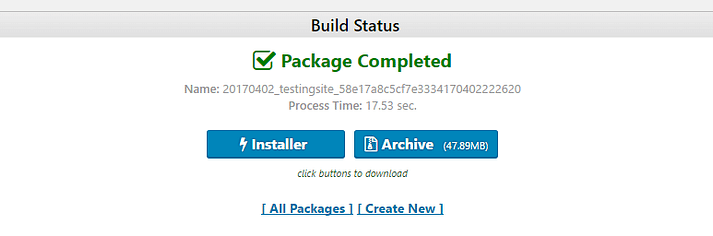
- Agora você precisa baixar o pacote e o instalador.
Etapa 2 – Carregando seu pacote de clones e instalador
Depois de baixar e salvar os dois arquivos em seu computador, você pode prosseguir para a próxima etapa de clonagem do seu site. Para a próxima etapa, você precisa abrir seu FTP e conectá-lo ao servidor do seu clone. Em seguida, abra seu cliente FTP e siga as etapas abaixo:
- Abra seu cliente FTP e encontre seus arquivos.
- Encontre a pasta do diretório raiz do seu servidor.
- (Isso geralmente é chamado de www ou public_html . Se você estiver usando um servidor hospedado localmente, deverá criar uma subpasta dentro da raiz.)
- Carregue ambos os arquivos na pasta.
- Eles devem aparecer assim:
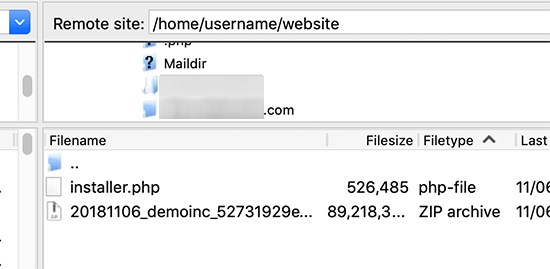
Passo 3 – Criando um banco de dados
O próximo passo é criar um banco de dados para o seu novo site WordPress. Todo site WordPress requer um banco de dados para funcionar corretamente. Os bancos de dados armazenam metadados vitais, tabelas, informações e arquivos que seu site precisa. Para criar um banco de dados para o seu site clone, você precisa começar abrindo o painel do cPanel e seguir estas etapas :
- Abra o painel do cPanel.
- Encontre Bancos de Dados MySQL na seção Banco de Dados .
- Encontre a seção Criar novo banco de dados.
- Escolha um nome para seu banco de dados e clique em Criar banco de dados.
- Role para baixo e encontre a seção Usuários .
- Selecione Adicionar usuário e escolha um nome de usuário e uma senha.
- Encontre Adicionar usuário ao banco de dados e selecione-o.
- Adicione o nome de usuário e o nome do banco de dados e, em seguida, adicione o usuário.
- Certifique-se de marcar a caixa dizendo Todos os privilégios .
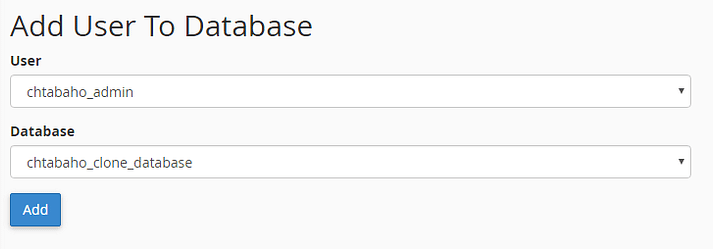
Na próxima seção, instalaremos o pacote do site e o banco de dados do seu site. Você também deve salvar o nome de usuário, a senha e o nome do banco de dados posteriormente, pois precisará deles para a instalação .
Etapa 4 – Instale o pacote e o banco de dados
Nesta seção, instalaremos o pacote e o banco de dados do seu site. Após esta etapa, seu site estará pronto para ser executado e visualizado. Você deve testar seu site completamente após a instalação para procurar bugs e problemas . Siga estas etapas para o processo de instalação:
- Abra seu navegador da web e insira este link : http://www.example.com/installer.php
- Substitua “example.com” pelo nome de domínio do seu site.
- Abra o link e a página do instalador deve aparecer.
- O instalador verificará quaisquer problemas e os exibirá.
- (Se houver algum problema com os arquivos, tente baixá-los novamente .)
- Assim que não houver problemas, aceite os termos e avisos .
- Em seguida, prossiga clicando em Avançar .
- Na segunda tela, insira todas as informações do banco de dados.
- Certifique-se de usar o banco de dados de teste para ver se tudo funciona.
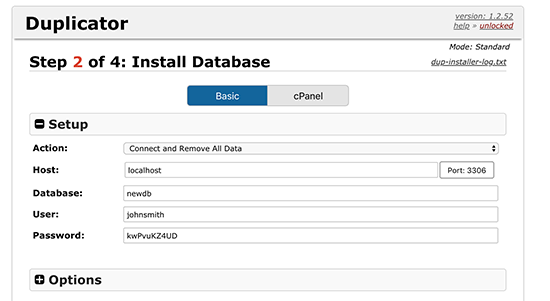
- Em seguida, clique em Avançar e a terceira página deve aparecer.
- Preencha os dados de URL do seu site e clique em Avançar .
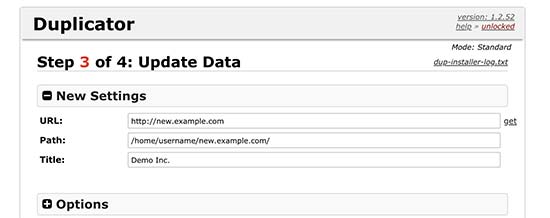
A menos que tenha ocorrido um erro, sua instalação está concluída.

Agora que você terminou a última etapa desta lista, está quase terminando de clonar seu site. Na próxima seção, concluiremos a etapa final para criar um clone do seu site. Esta etapa incluirá a exclusão de seus arquivos temporários e o teste de seu site .
Passo 5 – Excluindo arquivos temporários e testando seu site
Depois de concluir o processo de instalação da última etapa, seu site deve estar pronto . Nesta etapa, excluiremos os arquivos temporários porque agora eles são inúteis. Depois de removê-los, você deve testar completamente seu site para garantir que tudo funcione. Você deve acessar as páginas, verificar plugins e verificar as configurações do seu site para verificar se tudo está funcionando corretamente.
Aqui estão as etapas para excluir arquivos temporários:
- Abra seu painel do WordPress.
- Encontre Ferramentas na página Duplicador na barra lateral.
- Em seguida, clique em Remover arquivos de instalação .
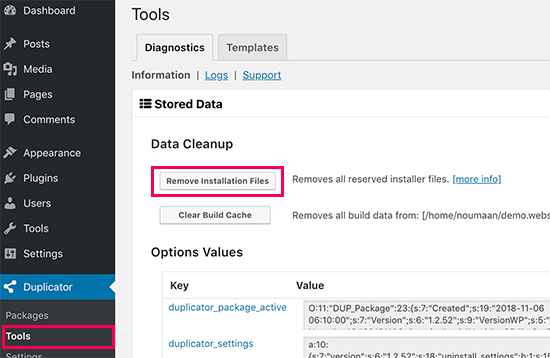
Como preparar seu site
O processo para criar um site de teste é quase o mesmo que criar um site clone . Na maioria das vezes, você seguirá as mesmas etapas da seção anterior, exceto por algumas alterações importantes . No entanto, você deve saber que os provedores de hospedagem têm serviços de site de palco , consulte seu plano de hospedagem para isso.
Se você quer um bom host que forneça serviços de teste, você deve usar o Host Armada . Você também pode usar um plug-in de teste como o WP Stagecoach para criar um site de teste. Se você estiver criando seu site de palco manualmente, precisará baixar e ativar o plugin Duplicator . Depois de fazer isso, você deve criar um subdomínio seguindo estas etapas:
- Abra o painel do cPanel .
- Vá para a seção Domínios e selecione Subdomínios .
- Escolha um nome e use-o para o nome do subdomínio e da pasta.
- Em seguida, clique no botão Criar .
- Lembre-se do nome do seu subdomínio e sua pasta.
Depois de ter Duplicador e um subdomínio, siga os passos para clonar seu site, mas com essas alterações. Para o servidor FTP, use a pasta que você criou anteriormente. Quanto ao instalador, use este link:
https://subdomain.example.com/installer.php
Substitua o “subdomínio” pelo seu novo nome de subdomínio e “example.com” pelo nome de domínio do seu site. Em seguida, para o processo de instalação, você deve usar a URL do subdomínio e os nomes das pastas que você criou anteriormente. Por fim, você pode usar o botão Admin Login para entrar no painel de administração do seu site de teste. Por fim, adicionaremos proteção por senha ao seu novo subdomínio. Siga esses passos:
- Abra o painel do cPanel .
- Encontre e abra a Privacidade do diretório .
- Em seguida, selecione a pasta do seu subdomínio.
- Clique em “Proteger este diretório com senha” .
- Crie nomes e senhas para preencher os campos.
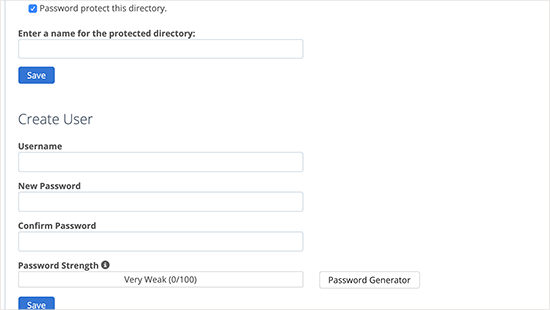
- Em seguida, clique em Salvar e saia da página.
Agora que você concluiu essas etapas simples, você tem um site de teste pronto para ser usado . Você pode abrir, visualizar, editar e ajustar seu novo site de teste para o conteúdo do seu coração. Também é protegido por senha , para que somente você possa acessar os arquivos e dados. Espero que você tenha achado este guia útil para aprender como clonar e preparar seu site .
O lugar perfeito para usuários do WordPress
Se este guia definitivo o ajudou, confira outros mais incríveis aqui ! Se você deseja produtos e serviços WordPress de alta qualidade, temos a solução perfeita para você.
O Labinator fornece temas impressionantes, plugins ricos em recursos, serviços especializados e muito mais, tudo por preços acessíveis. Eles também oferecem uma garantia de reembolso de 30 dias que vem com suporte ao cliente 24 horas por dia, 7 dias por semana e atualizações vitalícias.
Guias do WordPress
Melhor coleção de guias e listas de verificação do WordPress
Nossa coleção completa e mais recente de guias e recursos do WordPress que cobrem tudo o que você precisa para tirar o máximo proveito do seu site WordPress.
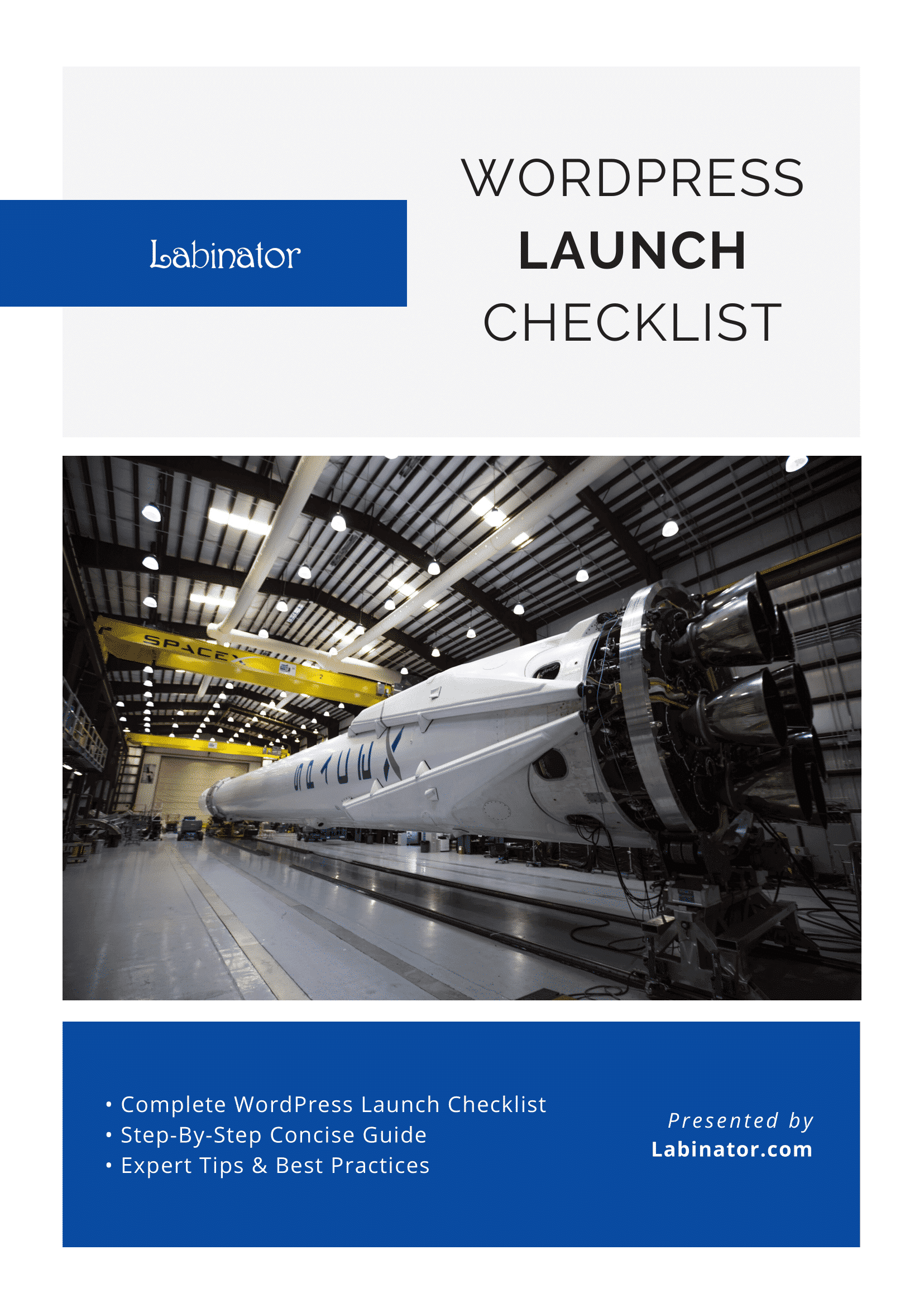
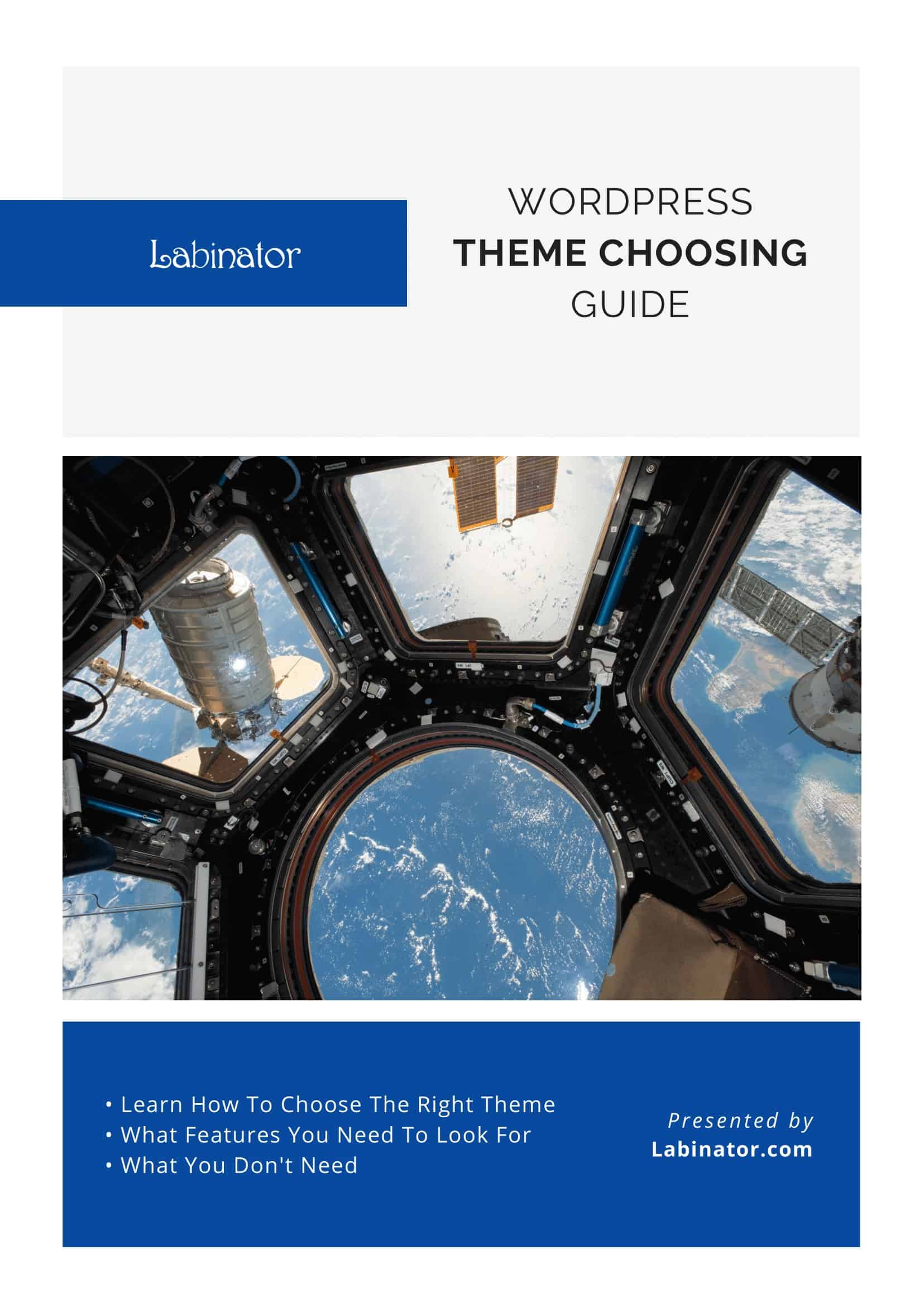
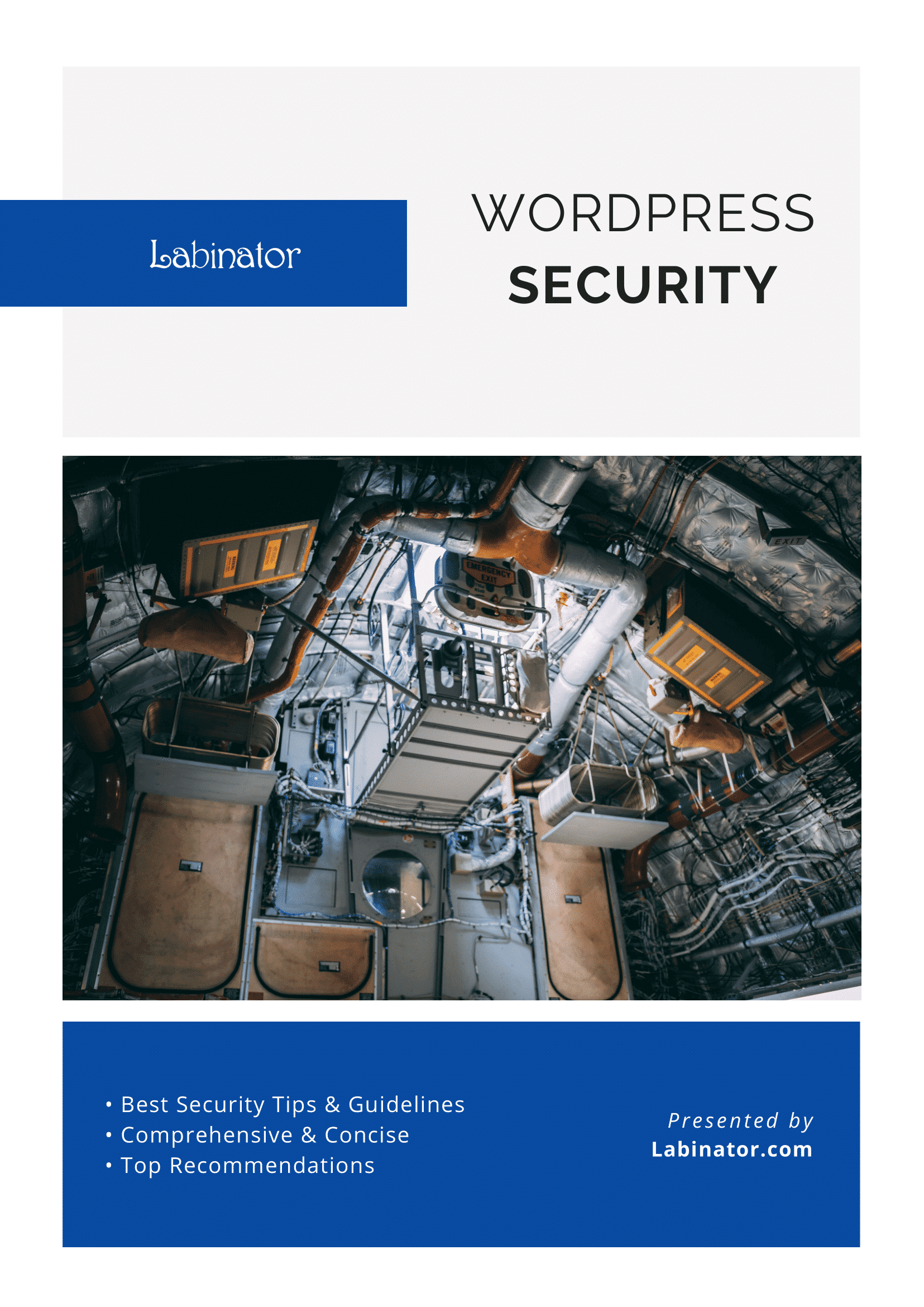
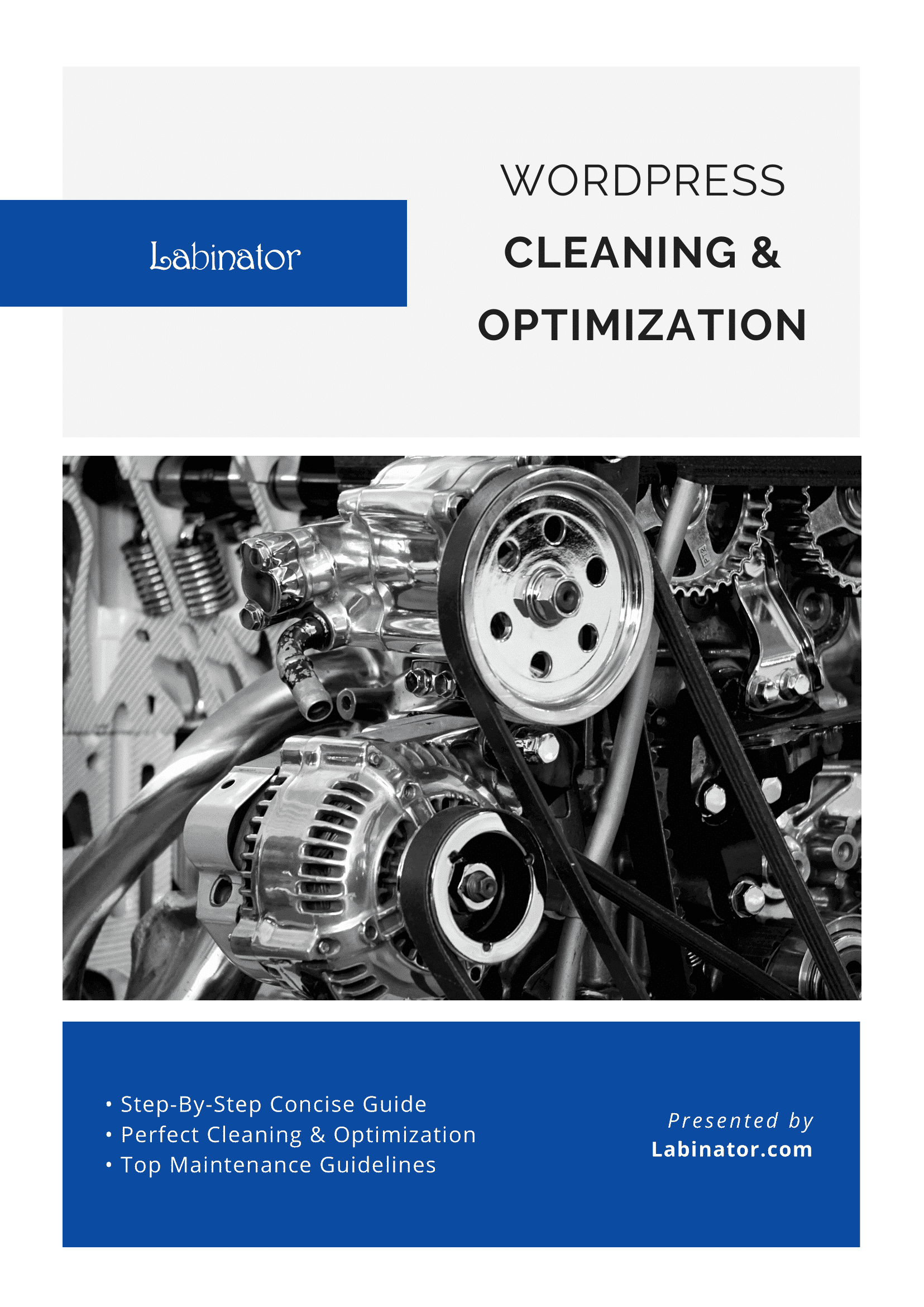
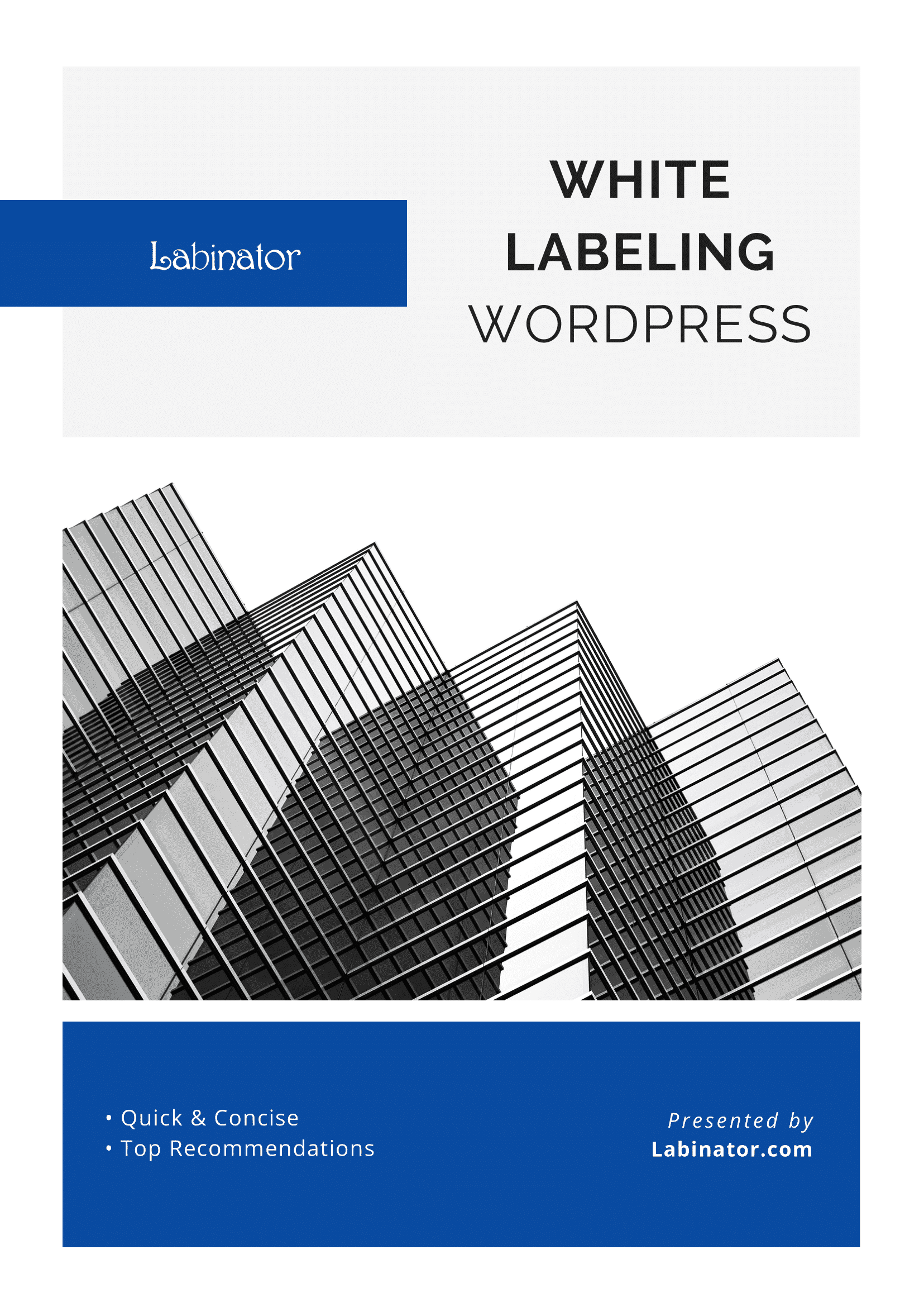
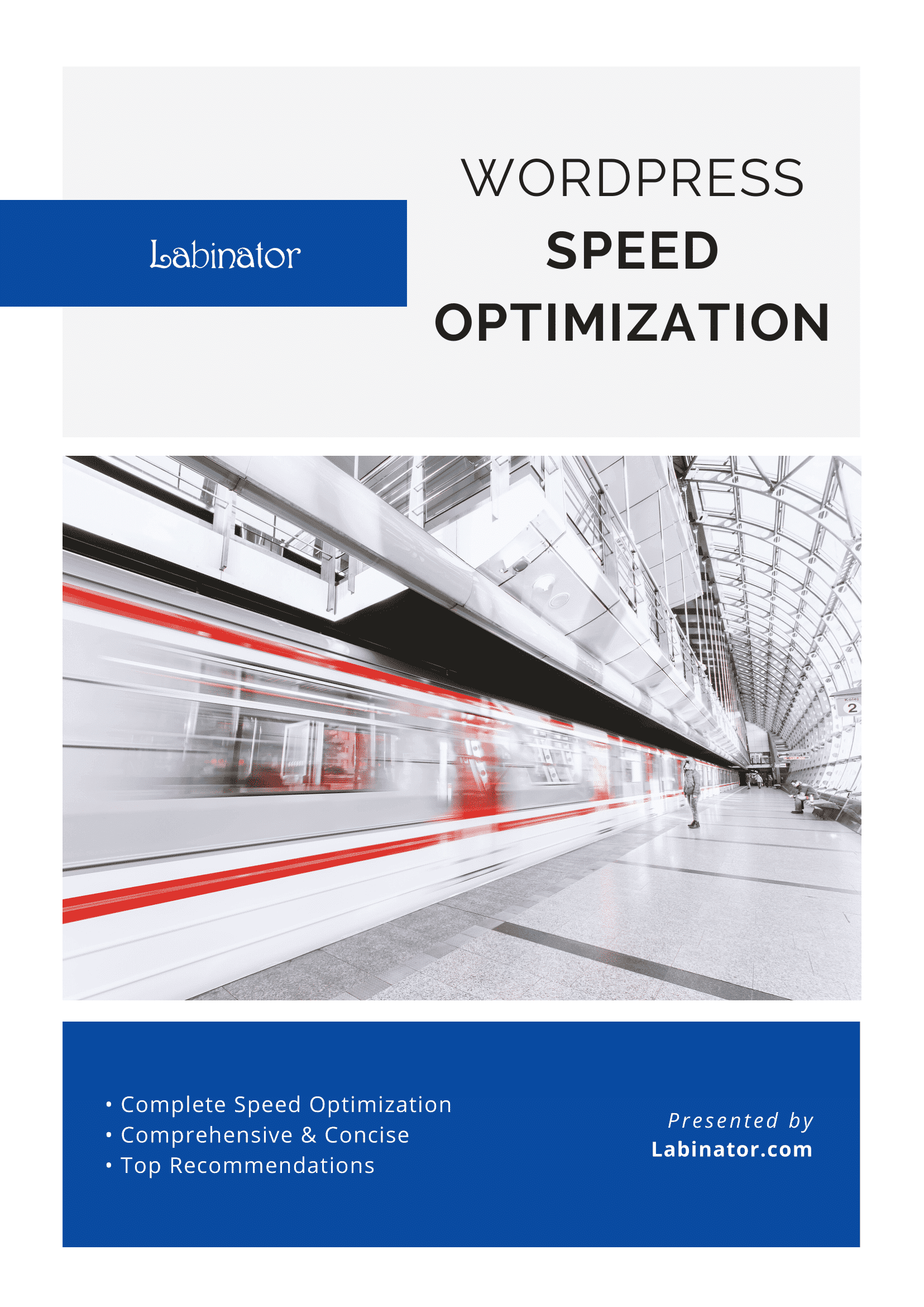
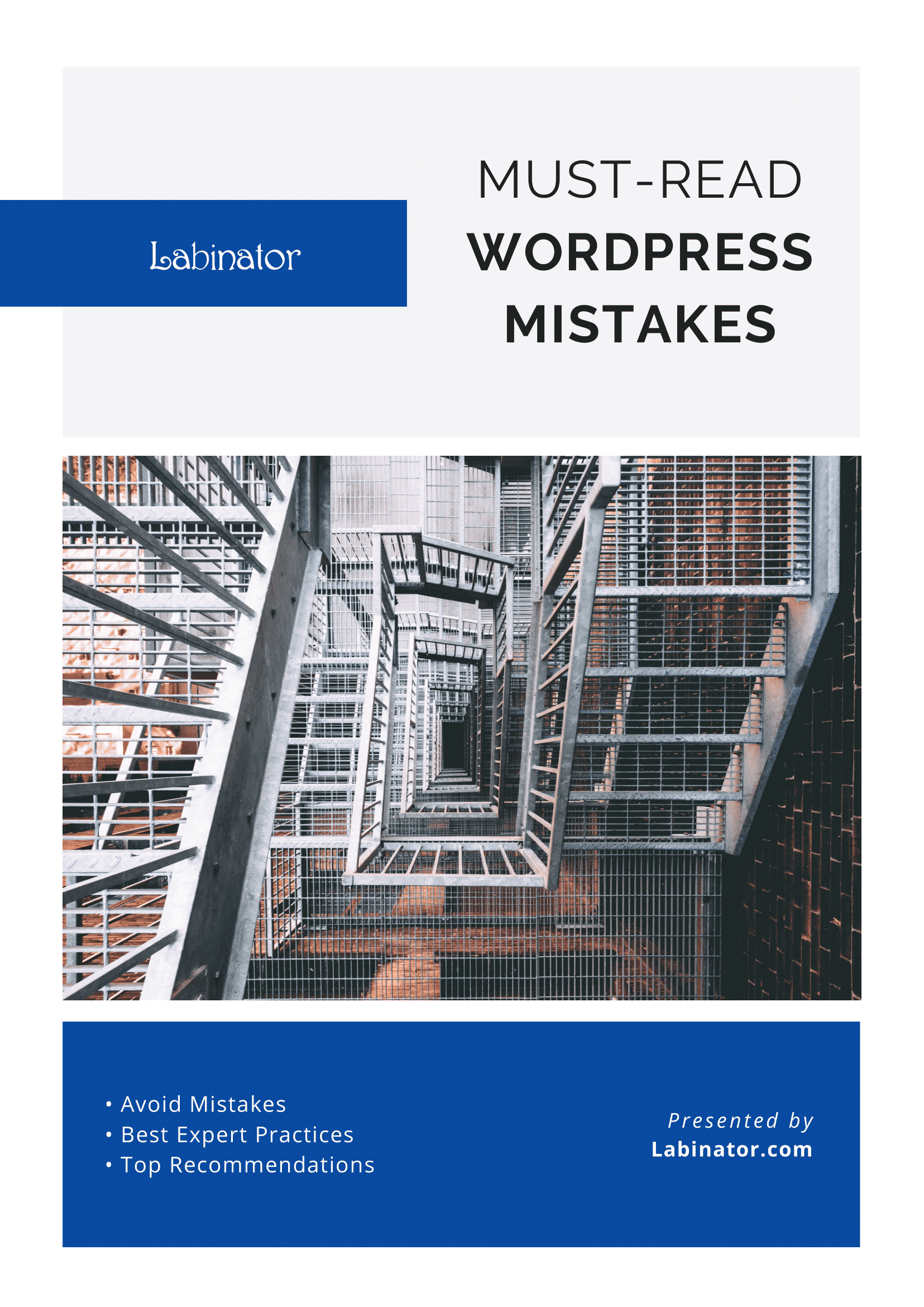
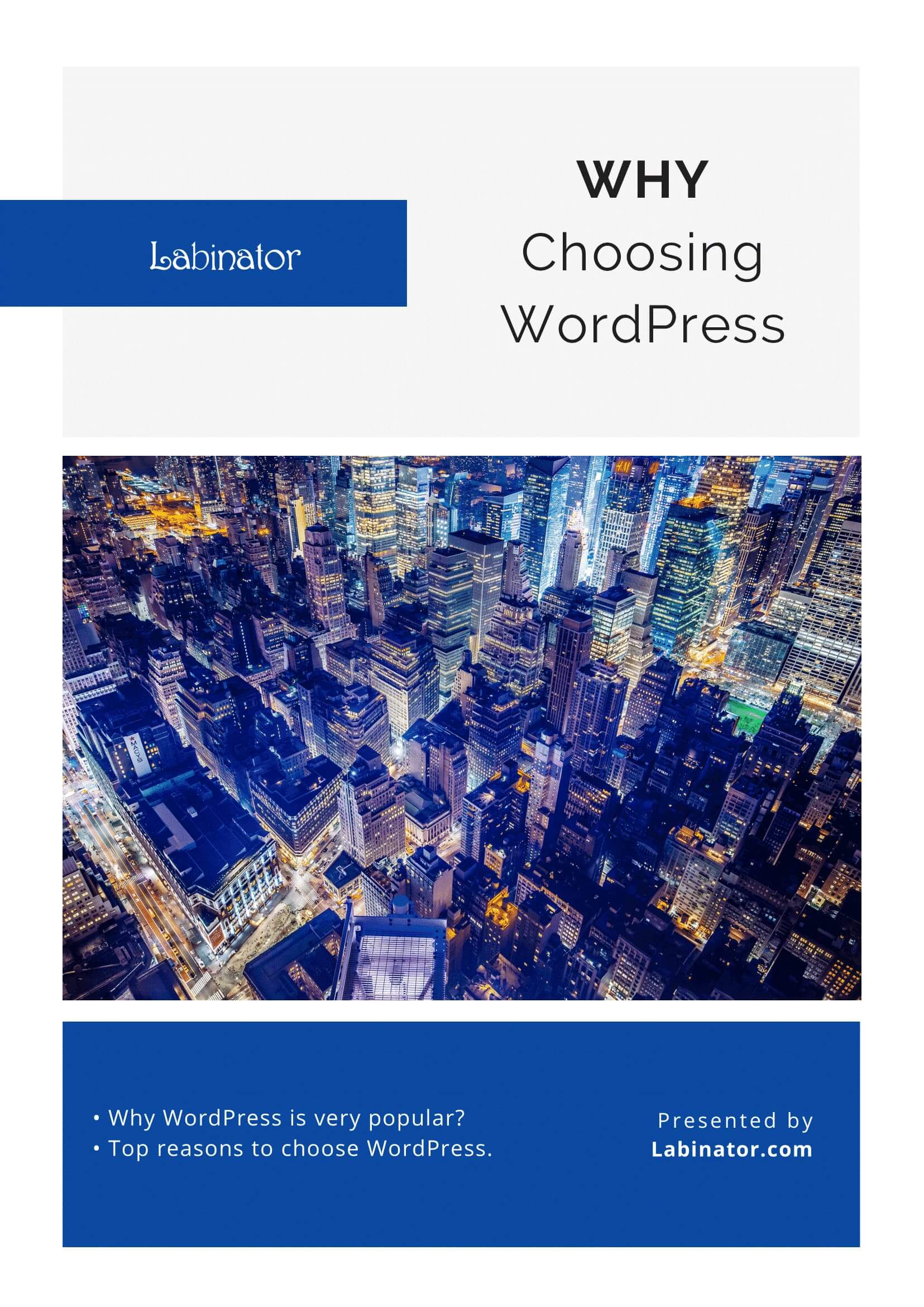
Baixe todos eles!
Todos os nossos guias serão enviados para sua caixa de entrada
